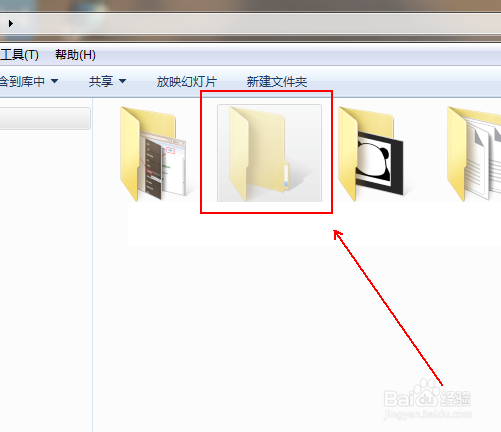1、在桌面上双击“计算机”图标。
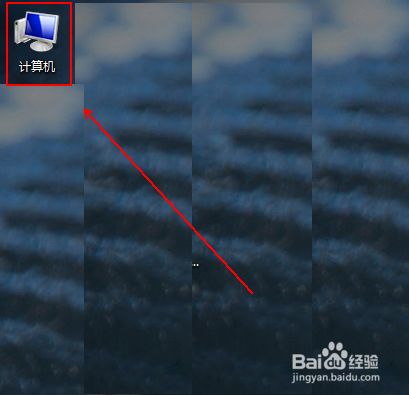
2、点击“计算机”文件夹左上角的“组织”旁边的倒三角
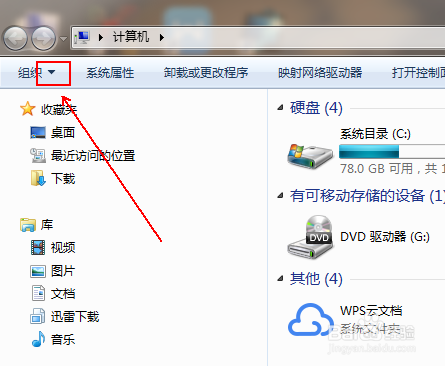
3、在弹出的菜单列表中依次选择“布局”-“菜单栏”选项。
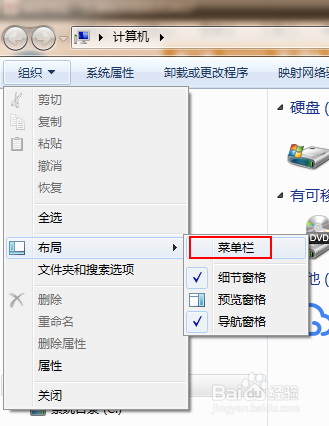
4、在菜单栏上依次点击“工具”-“文件夹选项”
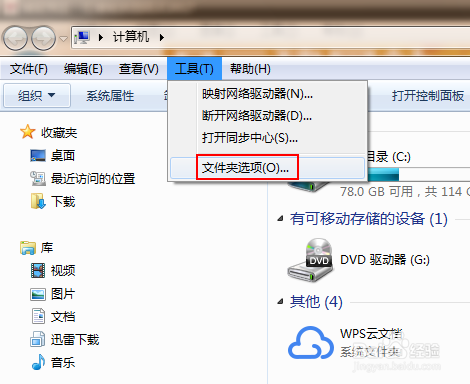
5、在“文件夹选项”窗口中点击“查看”选项卡
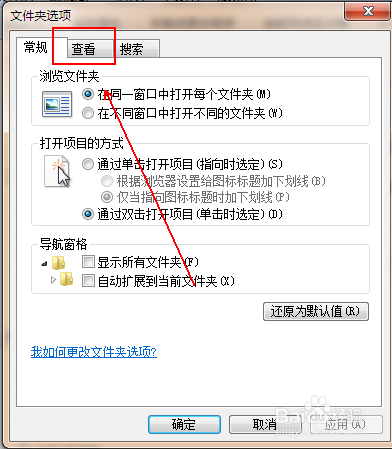
6、在“高级设置”中点选“显示隐藏的文件、文件夹和驱动器”选项并单击“确定”按钮。
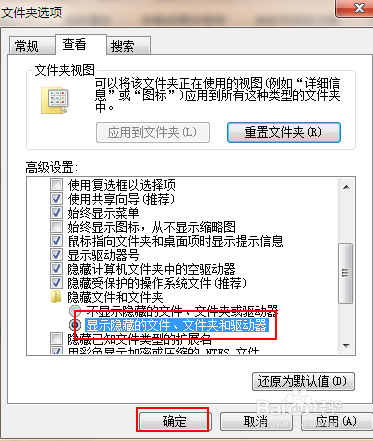
7、这样隐藏的文件夹就会显示出来,只是比旁边的文件夹颜色要淡一些。
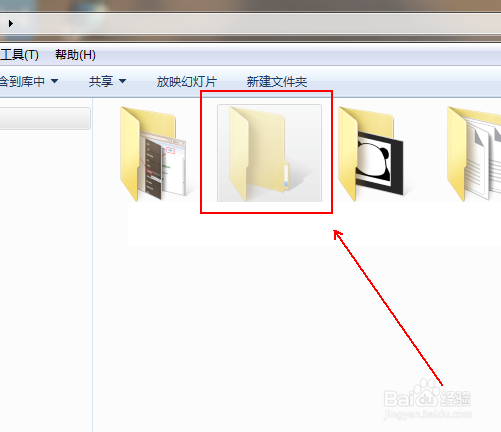
时间:2024-10-17 02:32:17
1、在桌面上双击“计算机”图标。
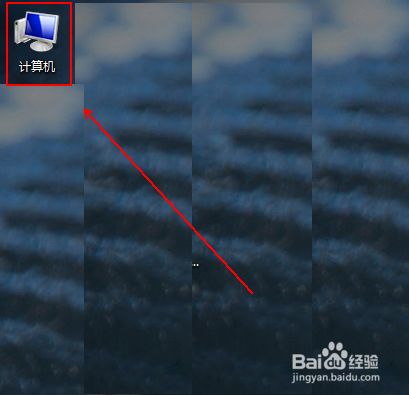
2、点击“计算机”文件夹左上角的“组织”旁边的倒三角
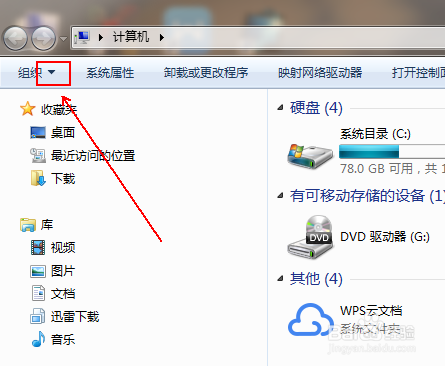
3、在弹出的菜单列表中依次选择“布局”-“菜单栏”选项。
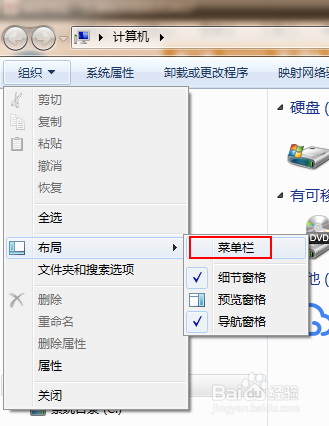
4、在菜单栏上依次点击“工具”-“文件夹选项”
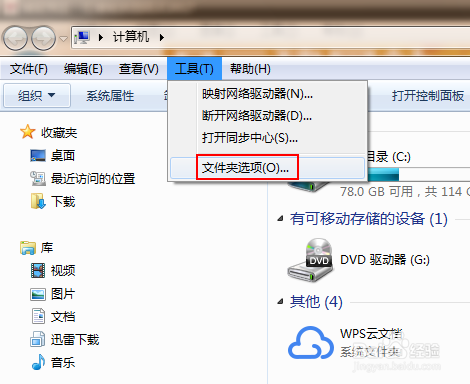
5、在“文件夹选项”窗口中点击“查看”选项卡
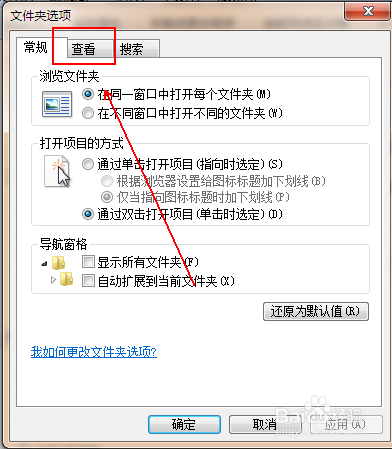
6、在“高级设置”中点选“显示隐藏的文件、文件夹和驱动器”选项并单击“确定”按钮。
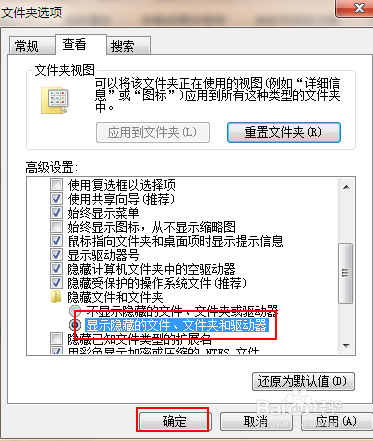
7、这样隐藏的文件夹就会显示出来,只是比旁边的文件夹颜色要淡一些。